Карты Google подсвечивают маршрут, который быстро приведет вас к месту назначения. Однако иногда альтернативный маршрут выделяется серым цветом, и возможны варианты настройки.

Если вы хотите изменить маршруты на Google Maps, вы попали в нужное место. Эта статья поможет вам выбрать и изменить маршрут на Google Maps.
Изменение маршрутов в приложении
Если вы решите изменить свой маршрут по какой-либо причине, Карты Google сделают это довольно просто. На рабочем столе вам необходимо:
- Откройте Карты Google.
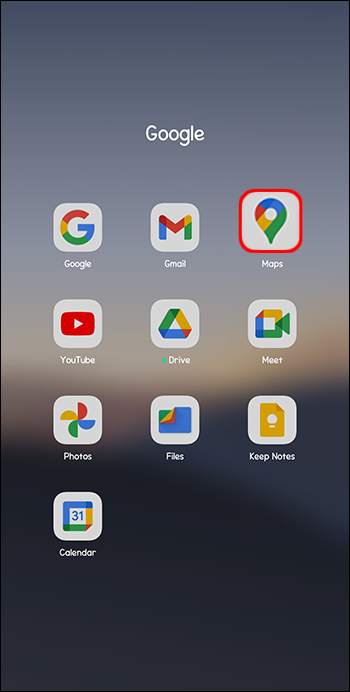
- Введите название места или адрес, который вы хотите посетить, и нажмите «Ввод».
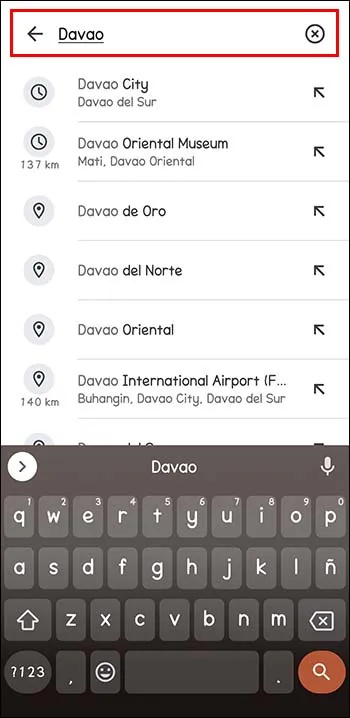
- Когда вы увидите местоположение, нажмите «Направления» чуть ниже информационной карты.
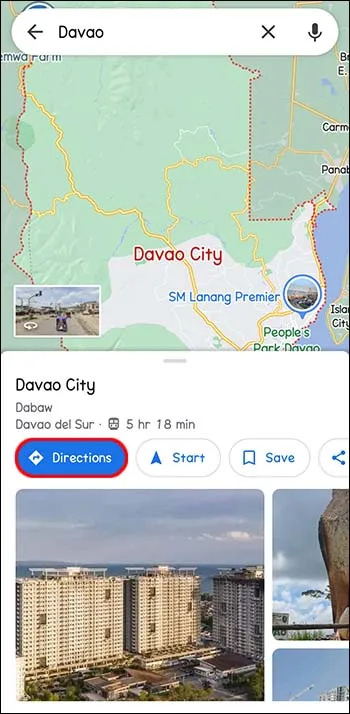
- Выберите начальную точку.
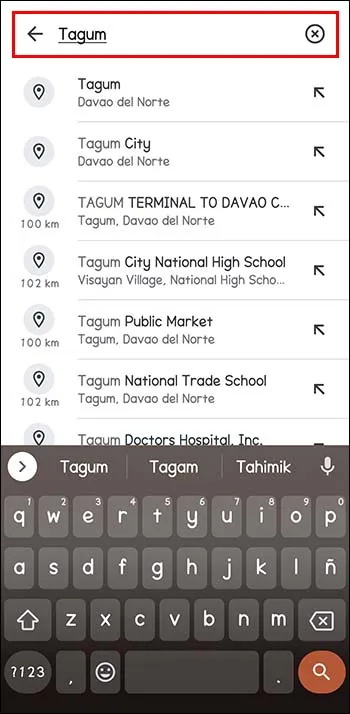
- В поле меню над информацией о поездке выберите направления, которые вы хотите использовать: ходьба, езда на велосипеде, общественный транспорт, вождение и т. д.
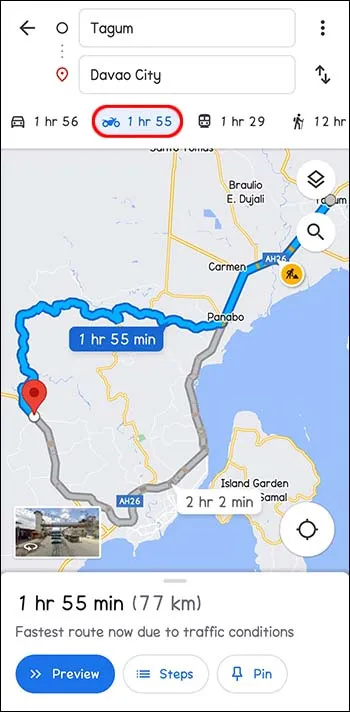
- На карте будет обозначено несколько маршрутов. Тот, который установлен по умолчанию, рекомендуется Google Maps. Часто это происходит потому, что приложение считает этот маршрут лучшим. Поэтому он обычно выделен синим цветом.
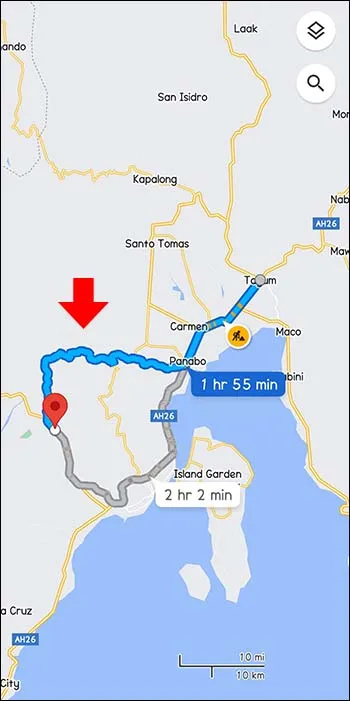
- Вместо рекомендуемого маршрута вы можете выбрать альтернативный серый маршрут. Если это так, нажмите на серый маршрут или любой другой, указанный в меню слева. Перетаскивание изменяет маршруты, чтобы вы могли использовать другие дороги.
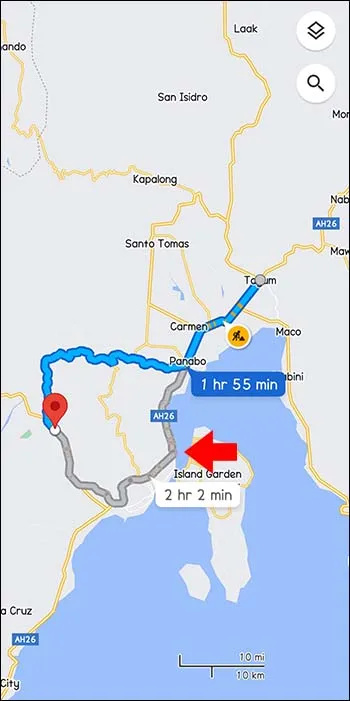
Изменение маршрутов с помощью мобильного приложения
При навигации с помощью мобильного приложения вы по-прежнему можете изменить свой маршрут, независимо от того, какое устройство вы используете.
- Откройте Google Maps и введите пункт назначения в строке поиска.
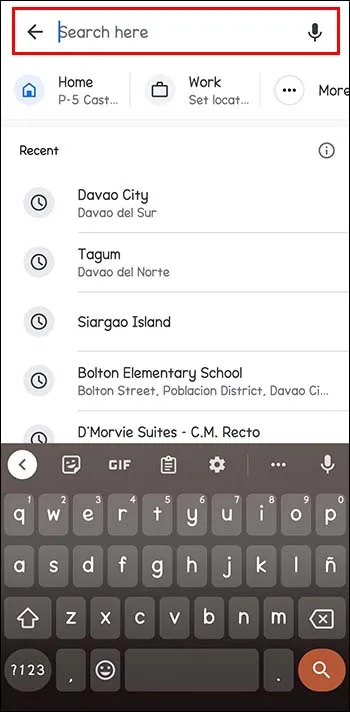
- Нажмите «Маршруты» слева (нижняя сторона информационной карточки).
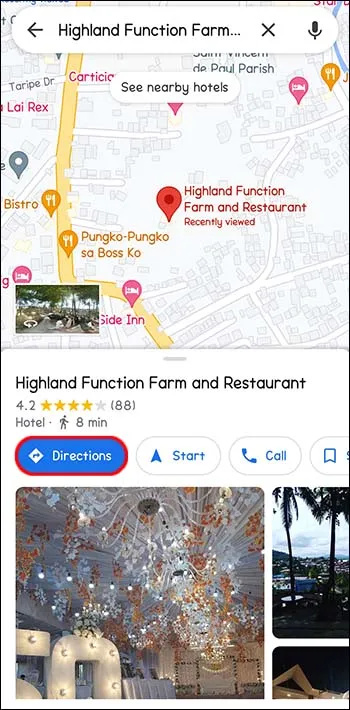
- Вы увидите «Ваше местоположение» в поле, где вам нужно ввести начальную точку.
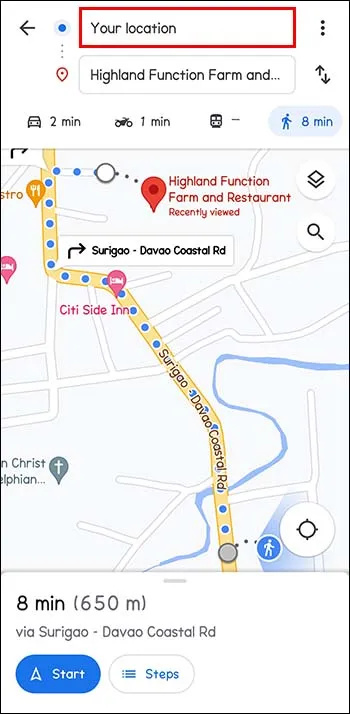
- Выберите параметр режима транспортировки в строке меню в верхней части экрана. Вы можете выбрать вождение, общественный транспорт, такси, пешие прогулки или езду на велосипеде.
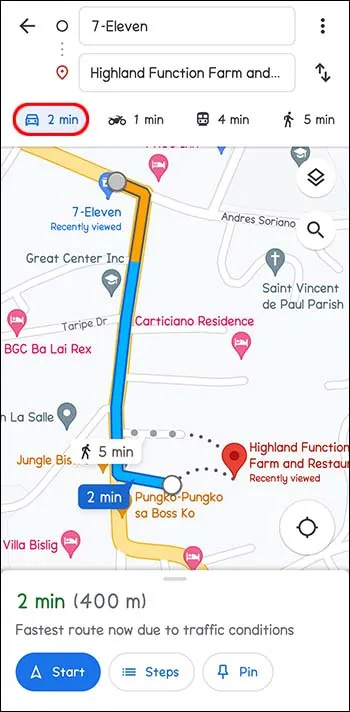
- Вы увидите, что все маршруты, предложенные приложением, хорошо отображаются и выделяются на экране. Согласно Google Maps, лучший выбор обычно выделяется синим цветом. Если вы хотите использовать альтернативный маршрут, коснитесь линий маршрута, выделенных серым цветом. Это удобно меняет ваш маршрут.
Изменение маршрутов с помощью Google Maps на iPhone и iPad (iOS)
Изменение маршрута на Google Maps обычно зависит от того, началось путешествие или нет. Вы можете добавить остановки, выбрать альтернативный маршрут или изменить пункт назначения. С помощью Google Maps легко прокладывать маршруты независимо от того, как далеко вы проехали.
вау, как ты попал на Аргус
Выберите альтернативный маршрут во время навигации
- Необходимость изменить маршрут может возникнуть, когда вы уже находитесь в пути. Вы можете решить пойти в объезд или заметить возможную задержку в пути, например аварию. Коснитесь значка маршрута. Это две изогнутые стрелки в нижней части экрана. Это показывает предварительный просмотр маршрута и альтернативные маршруты с расчетным временем прибытия (ETA).
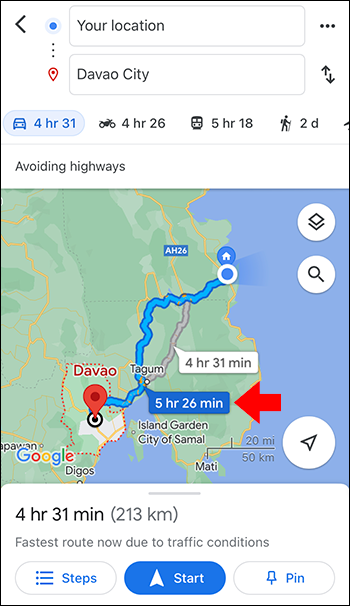
- Коснитесь альтернативного маршрута, чтобы немедленно переключиться. Текущие маршруты выделены синим цветом, а другие — серым.
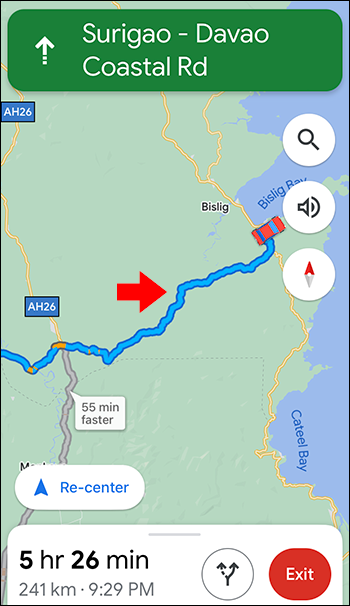
- Проверьте, не изменились ли навигационные инструкции.
- Если вы решите остаться на текущем маршруте, выберите «Перецентрировать», чтобы продолжить предыдущий вариант.
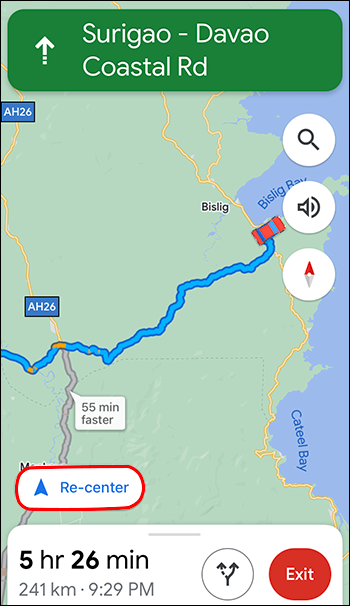
Добавить остановку во время навигации
Если вы решите сделать остановку, которой не было в ваших первоначальных планах, ее можно добавить в маршрут. Конечно, это может повлиять на предполагаемое время прибытия в конечный пункт назначения.
- Во время навигации выберите значок поиска. в правом верхнем углу вашей карты.
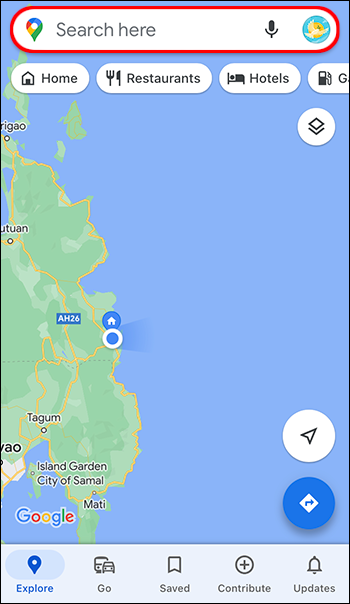
- Коснитесь значка или выберите категорию. Вы можете увидеть все местоположения вдоль маршрута, который вы планируете пройти, нажав. Если вы хотите остановиться по какому-либо адресу, коснитесь бело-синего значка поиска.
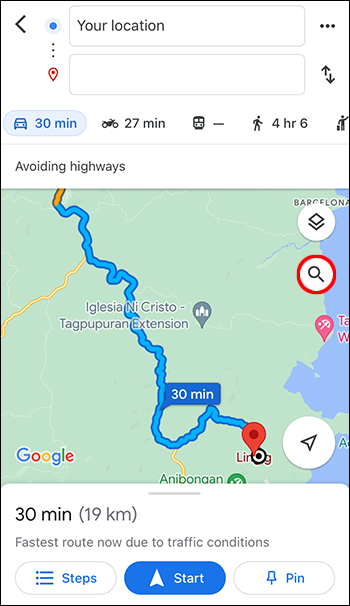
- Выберите остановку, которую хотите добавить. Вы можете выбрать или ввести адрес.
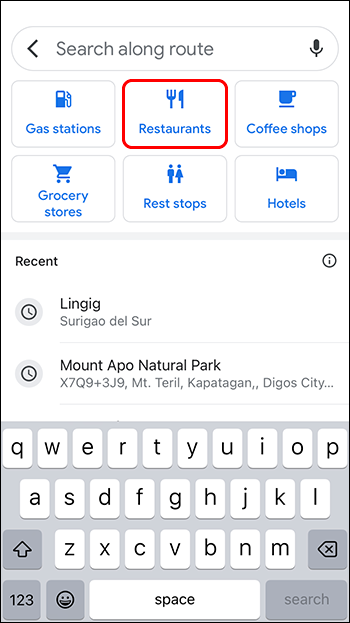
- Выберите «Добавить остановку». Это зеленая кнопка, расположенная внизу. При нажатии здесь добавляется текущий маршрут и добавленная вами остановка.
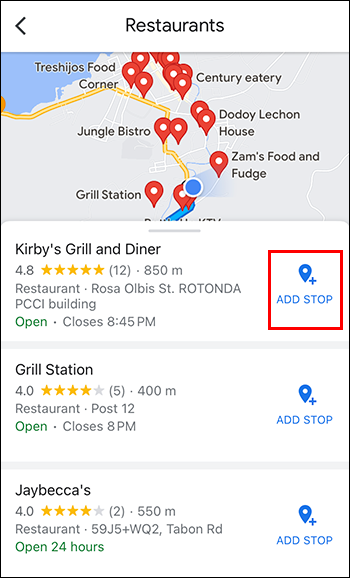
Изменение пункта назначения во время навигации
На своем маршруте вы можете решить не идти к запланированному пункту назначения, который вы добавили на карту. Это можно легко изменить.
- Найдите кнопку выхода и нажмите. Он красный и расположен в правом нижнем углу экрана. Тем самым вы отключаете текущую навигацию по пункту назначения и теперь можете выбрать новую.
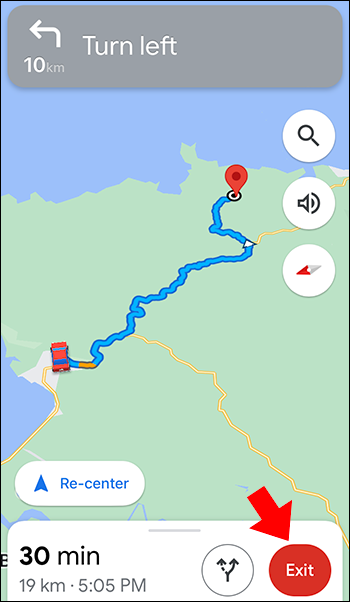
- Введите пункт назначения, коснувшись текущего пункта назначения, и сотрите его, нажав X. Теперь вы можете ввести нужный пункт назначения. Затем нажмите, чтобы выбрать, когда вы увидите пункт назначения в результатах поиска.
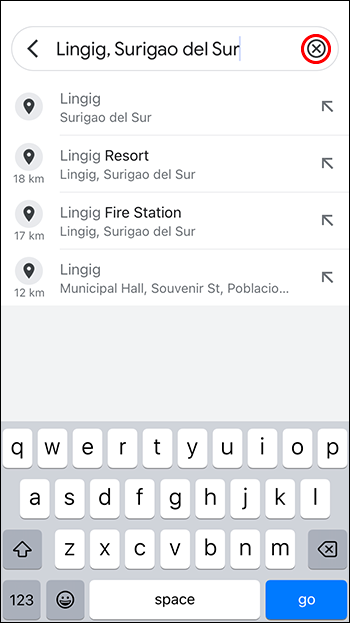
- Нажмите кнопку «Пуск» в нижней части экрана и начните навигацию к месту назначения.
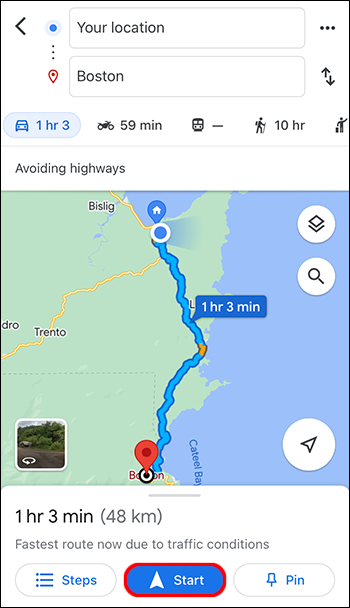
Избегайте автомагистралей, паромов и платных дорог перед началом поездки
Вместо того, чтобы менять свой маршрут по пути, чтобы избежать платных дорог, паромов и автомагистралей, заранее проверьте свои маршруты.
- Выберите пункт назначения.
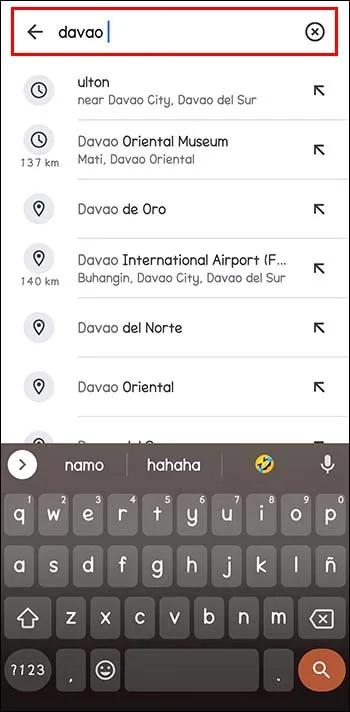
- В нижней части карты нажмите «Маршруты».
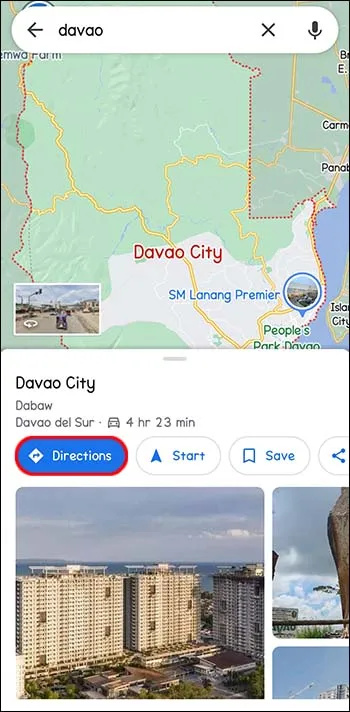
- Рядом с начальной точкой справа выберите три точки.
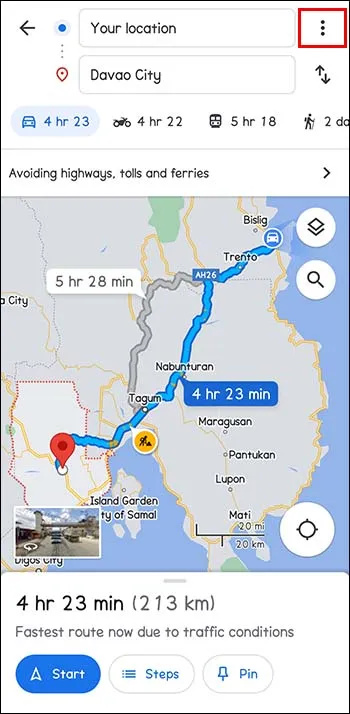
- В меню выберите «Параметры маршрута».
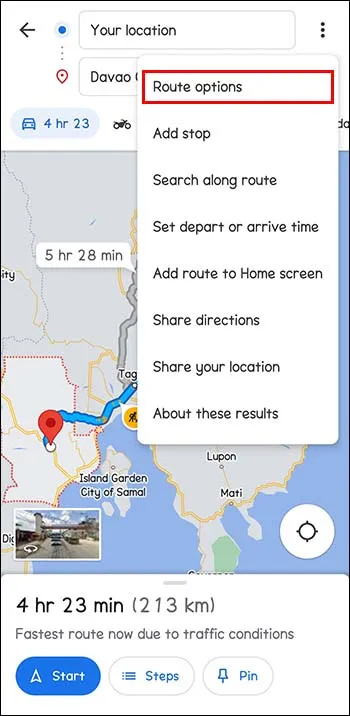
- Выберите варианты, которых вы хотите избежать. Затем есть тумблер рядом с «Избегайте паромов», «Избегайте дорожных сборов» и «Избегайте автомагистралей». Это удаляет эти маршруты. Чтобы убедиться, что Google Maps отображает поездки без указанных выше параметров, нажмите «Запомнить настройки» и включите его.
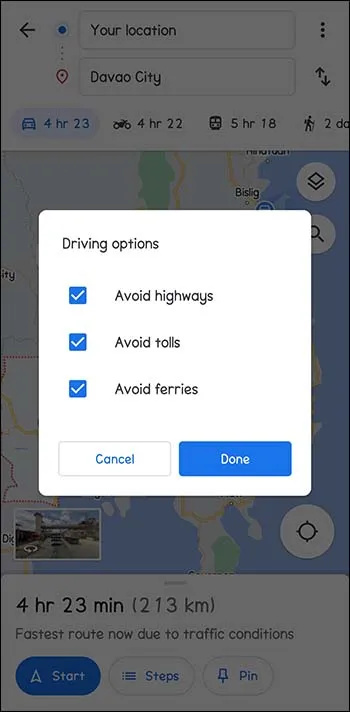
- Чтобы начать навигацию, нажмите «Старт».
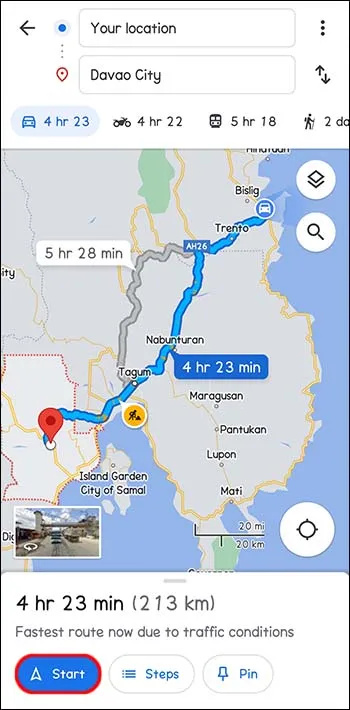
Настройте свой опыт, выбрав альтернативные маршруты
Карты Google предлагают лучшие маршруты с учетом расстояния и других факторов, таких как пробки или аварии. Вы все еще можете изменить ситуацию и настроить свой маршрут по какой-либо причине. Вы также можете сделать остановки по пути. Карты Google могут оценить время, которое потребуется, чтобы добраться до различных пунктов назначения. Это все о том, что работает для вас.
Вы когда-нибудь меняли свой маршрут на Google Maps? Был ли он успешным? Дайте нам знать в комментариях ниже.









